So ändern Sie den Kompatibilitätsmodus für Apps in Windows 10
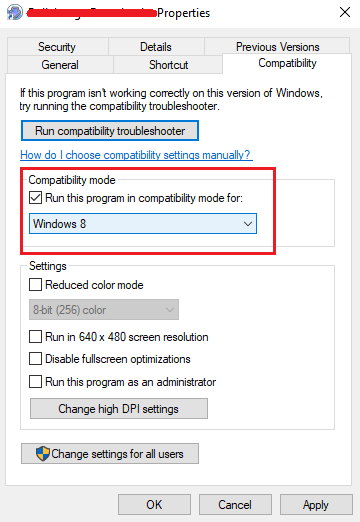
- 2986
- 486
- Ilja Köpernick
Als Windows 10 gestartet wurde, waren die Leute besorgt, sich zum neuen Betriebssystem zu wechseln, wobei der Vorwand darin bestand, dass viele Programme, die für frühere Windows -Versionen entwickelt wurden, nicht mit den neueren kompatibel sind.
Während es wahr ist, dass viele Programme nicht direkt mit den späteren Versionen von Windows kompatibel sind, wissen nur wenige, dass Windows über eine Option namens Kompatibilitätsmodus verfügt, mit der Benutzer diese Lücke umgehen können.
Das Einstellen des Programms in den Kompatibilitätsmodus ist jedoch nicht die einzige Änderung, die zum Ausführen eines Programms erforderlich ist, und wir würden solche Fälle in diesem Text diskutieren.
So ändern Sie die Einstellungen des Kompatibilitätsmodus in Windows 10?
1] Klicken Sie mit der rechten Maustaste auf das inkompatible Programm und wählen Sie Eigenschaften.
2] Gehen Sie zum Kompatibilität Registerkarte und ändern Sie die folgenden Einstellungen entsprechend:
Starte dieses Programm im Kompatibilitätsmodus für: Wir könnten das Programm für das zuletzt bekannte Betriebssystem im Kompatibilitätsmodus festlegen, mit dem es gut funktioniert hat. Aktivieren Sie das Kontrollkästchen “Starte dieses Programm im Kompatibilitätsmodus für,”Und wählen Sie das Betriebssystem aus der Dropbox, die Sie für die Kompatibilitätseinstellungen verwenden möchten.
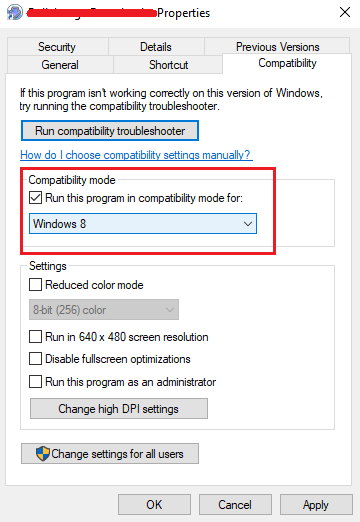
Reduzierter Farbmodus: Ältere Versionen von Windows (insbesondere Windows XP) hatten nicht so viele Farbeinstellungen wie die neueren Versionen, was die inkompatible Anwendung verwirrt.
Laufen Sie in 640 x 480 Bildschirmauflösung: Wenn Sie sich erinnern, wurden ältere Versionen von Windows 640 x 480 Bildschirmauflösung unterstützt und die meisten Anwendungen auf demselben Verhältnis eingestellt. Hier wäre das Ausführen eines Programms im 640 x 480 -Modus hilfreich.
Hohe dpi skalierungsverhalten überschreiben: Wie in dieser Referenz erwähnt, verursacht hoher DPI Probleme, während viele Programme ausgeführt werden. Wir könnten diese Option verwenden, um dasselbe zu überschreiben, und interessanterweise ist sie für neuere Anwendungen genauso hilfreich, maßgeschneidert für Windows 10.
Deaktivieren Sie die Optimierungen des Vollbildmodus: Das Betriebssystem ermöglicht es Grafiken, sich so anzupassen, dass sie in den Vollbild von Windows passen. Es verzerrt jedoch Anwendungen, die mit dieser Bestimmung nicht kompatibel sind, insbesondere ältere Anwendungen.
Verwenden Sie Programmkompatibilitätsbehebungsprogramme
Während die oben genannten Optionen gut genug sind, um ein Programm im Kompatibilitätsmodus auszuführen, wissen wir nie, wo sich der Fehler befindet und welche Anpassung funktionieren würde. Somit verfügt Windows 10 über eine eingebaute Programmkompatibilitätsbehebung.
1] Suche nach “Ausführendes Programm für frühere Versionen von Windows durchgeführt.Öffnen Sie die Option, die auftaucht.
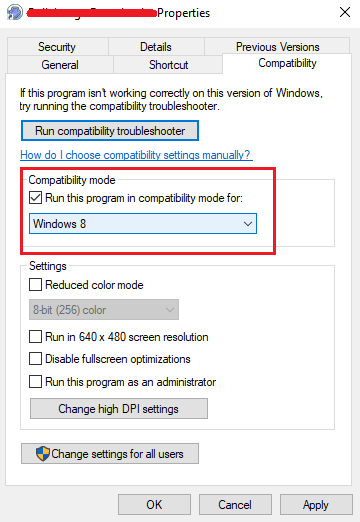
2] Wählen Sie im Fenster "Programmkompatibilität" -Fuschlichkeitsbehebung die Wählen Sie die aus problematisches Programm Im Dropdown -Menü und führen Sie den Fehlerbehebung aus. Es würde nach ein paar weiteren Details fragen, die ziemlich verständlich sind.
3] Einmal fertig, Neustart das System.
Ich hoffe es hilft!
- « [Gelöst] Touchpad funktioniert nicht in Windows 10 Laptop
- Die Registrierung von Dienstleistungen fehlt oder beschädigt Fehler unter Windows 10 [gelöst] »

